Cách đăng nhập zalo trên máy tính là một lựa chọn được nhiều người dùng quan tâm Từ đó giúp bạn dễ dàng nhắn tin, gọi điện hoặc gửi dữ liệu miễn phí qua công cụ Zalo. Để tìm hiểu chi tiết các thao tác thực hiện, hãy theo dõi nội dung dưới đây của Anz Tech.
Cách đăng nhập Zalo trên máy tính không cần tải phần mềm
Nếu bạn sử dụng thiết bị điện thoại di động hoặc máy tính bảng, bạn chỉ có thể đăng nhập Zalo qua ứng dụng di động. Tuy nhiên, trên máy tính, bạn có thể đăng nhập tài khoản Zalo của mình ngay trên trình duyệt web mà không cần tải phần mềm về máy.
Cụ thể, cách đăng nhập Zalo trên máy tính mà không cần tải phần mềm khá đơn giản, bạn chỉ cần làm theo các bước sau:
- Bước 1: Truy cập trang web chính thức của Zalo bằng đường dẫn
Mở trình duyệt web bất kỳ (như Chrome, Safari, Firefox, Cốc Cốc, Brave,…) và truy cập vào trang web Zalo chính thức của thương hiệu.
- Bước 2: Chọn phương thức đăng nhập Zalo phù hợp
Cách đăng nhập Zalo trên máy tính gồm 2 hình thức, bạn có thể lựa chọn hình thức sao cho phù hợp nhất với mình.
Đăng nhập Zalo bằng mã QR: Chọn tùy chọn “VỚI MÃ QR” để đăng nhập mà không cần nhập tài khoản hay mật khẩu. Cách này không chỉ tiện lợi mà còn giúp tăng tính bảo mật, vì bạn không phải gõ thông tin đăng nhập trên bàn phím. Nếu bạn quên tài khoản Zalo, Anz Tech khuyên bạn nên ưu tiên sử dụng phương thức này.
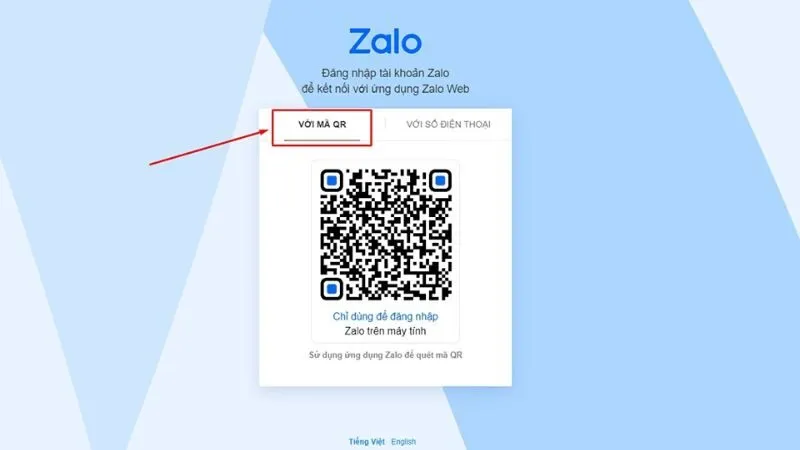
Đăng nhập Zalo bằng số điện thoại và mật khẩu: Chọn tùy chọn “VỚI SỐ ĐIỆN THOẠI”, bạn sẽ được chuyển đến trang đăng nhập bằng ID (số điện thoại) và mật khẩu. Cách này phù hợp nếu bạn nhớ thông tin tài khoản và không thể dùng điện thoại để quét mã QR.

- Bước 3: Tiến hành đăng nhập tài khoản Zalo trên máy tính
Nếu bạn lựa chọn cách đăng nhập bằng số điện thoại thì sau khi điền xong mật khẩu, bạn có thể hoàn tất thao tác. Còn nếu bạn đăng nhập bằng mã QR, hãy theo dõi nội dung tiếp theo để được Anz Tech hướng dẫn các thao tác một trong những cách nhanh, tiện lợi nhất hiện nay.
Sau khi chọn tùy chọn “Đăng nhập bằng mã QR” trên ứng dụng Zalo Web, bạn hãy mở ứng dụng Zalo trên điện thoại. Tiếp theo, nhấn vào biểu tượng quét mã QR nằm ở góc trên bên phải màn hình chính của ứng dụng, sau đó đưa điện thoại lên để quét mã hiển thị trên màn hình máy tính.
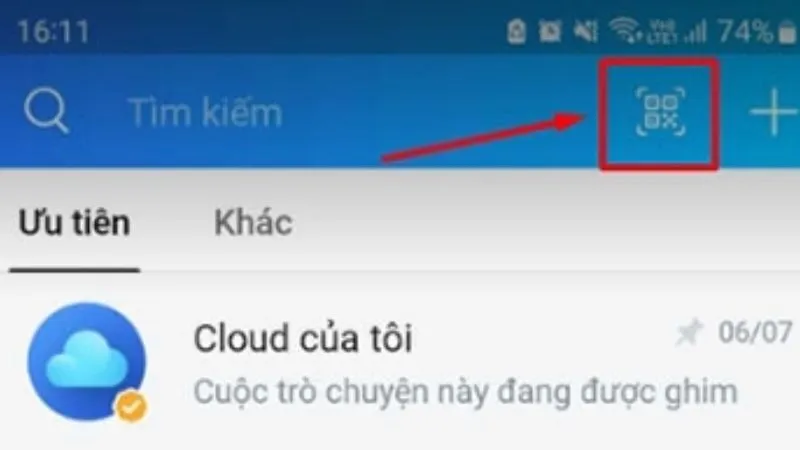
- Bước 4: Xác nhận đăng nhập để hoàn tất thao tác
Hãy đưa camera điện thoại hướng vào mã QR Zalo hiển thị trên trình duyệt web. Ngay sau đó, một thông báo xác nhận đăng nhập sẽ xuất hiện trên điện thoại của bạn như hình dưới đây.
bạn chọn dấu tích vào ô “Tôi đã kiểm tra kỹ thông tin và xác nhận đây là thiết bị của tôi”, sau đó nhấn nút Đăng nhập ở phía dưới để hoàn tất cách đăng nhập Zalo trên máy tính không cần tải phần mềm.
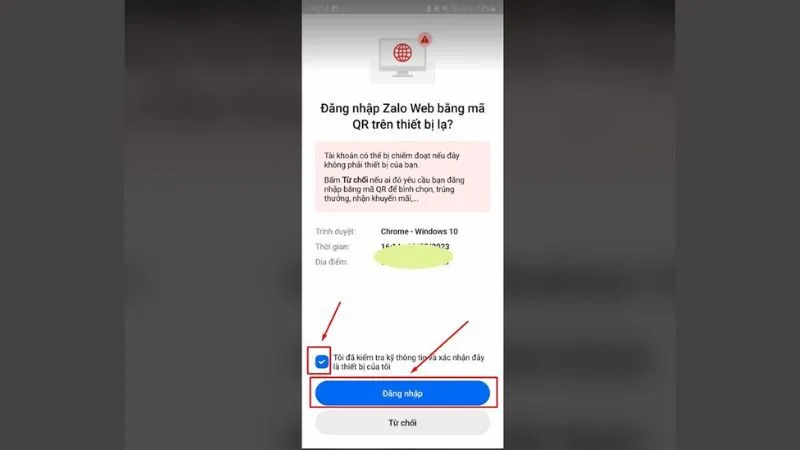
Zalo sẽ hiển thị một bước xác nhận cuối cùng để đảm bảo bạn đồng ý cho phép đăng nhập vào tài khoản. Tại đây, bạn cần nhấn vào nút “Xác nhận”. Nếu ứng dụng yêu cầu, bạn cũng sẽ cần thực hiện thêm bước xác minh bằng dữ liệu sinh trắc học (như vân tay hoặc nhận diện khuôn mặt) để hoàn tất cách đăng nhập Zalo trên máy tính một cách an toàn và bảo mật hơn.
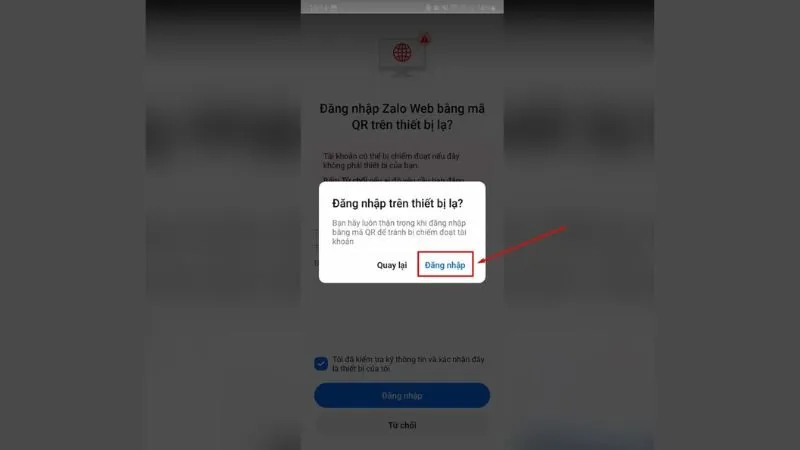
Sau khi đăng nhập thành công, giao diện Zalo trên máy tính sẽ hiện ra như hình dưới đây. Tại đây, bạn có thể thoải mái nhắn tin, gọi điện, chia sẻ hình ảnh, video và thực hiện nhiều tính năng khác để kết nối với bạn bè, người thân một cách tiện lợi.
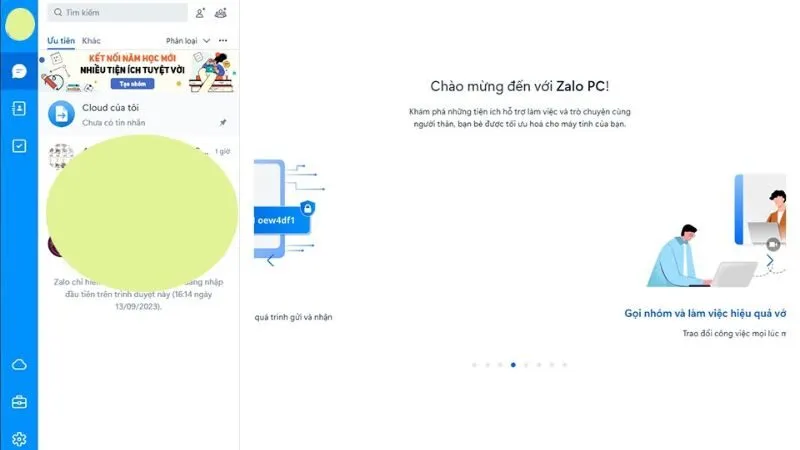
Cách đăng nhập Zalo trên máy tính bằng tải phần mềm về thiết bị
Để đăng nhập Zalo trên máy tính qua phần mềm, bạn cần tải và cài đặt ứng dụng Zalo PC từ trang web chính thức của Zalo. Các bước thực hiện sẽ được hướng dẫn như nội dung dưới đây:
- Bước 1: Thực hiện thao tác tải ứng dụng Zalo PC
Truy cập vào trang web chính thức của Zalo, bạn sẽ nhìn thấy giao diện website như hình dưới. Lúc này, hãy nhấn chọn vào nút Tải về để cài đặt ứng dụng Zalo PC trên thiết bị điện tử của mình.
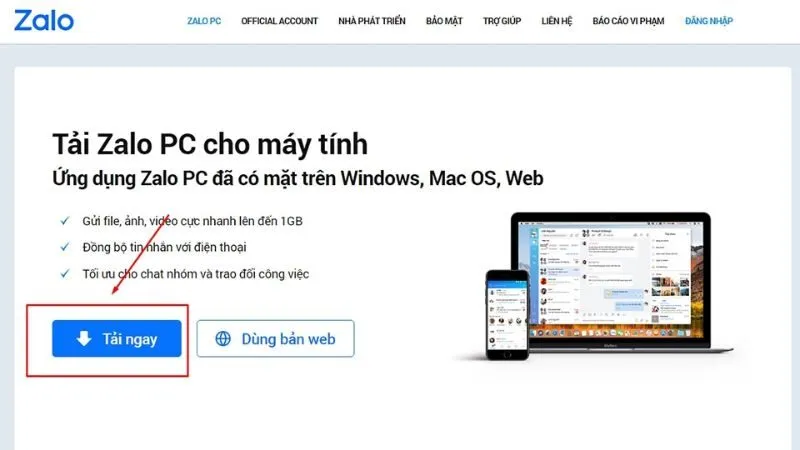
- Bước 2: Cài đặt ứng dụng Zalo PC trên thiết bị máy tính của bạn
Sau khi tải xong file cài đặt Zalo PC, bạn tiến hành cài đặt ứng dụng này giống như các phần mềm khác. Cụ thể, bạn chỉ cần làm theo các hướng dẫn hiển thị trên màn hình (nếu có) để hoàn tất quá trình cài đặt.
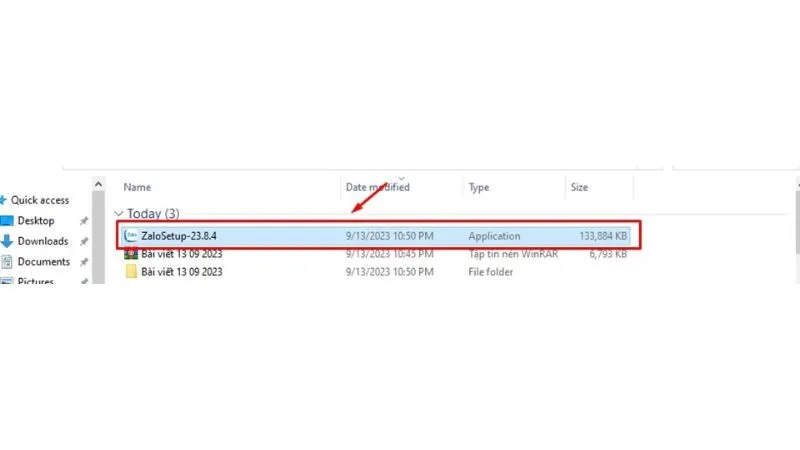
- Bước 3: Đăng nhập tài khoản Zalo của bạn
Khi ứng dụng Zalo đã được cài đặt xong, phần mềm này sẽ tự động mở ra và hiển thị hai tùy chọn đăng nhập, tương tự như khi bạn sử dụng trình duyệt Zalo Web. Bạn hãy chọn cách đăng nhập Zalo trên máy tính phù hợp, đăng nhập bằng mã QR hoặc số điện thoại.
Vì ở nội dung trước, Anz tech đã hướng dẫn bạn cách đăng nhập qua mã QR nên ở nội dung này, bạn sẽ được hướng dẫn bạn cách đăng nhập bằng tài khoản Zalo.
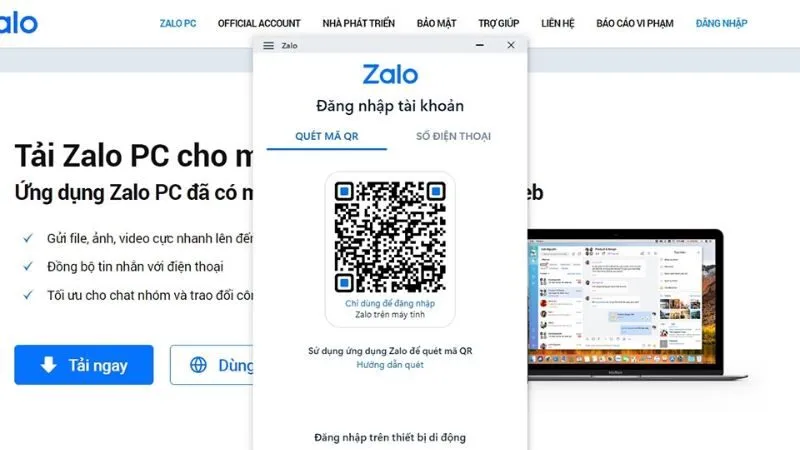
Chọn SỐ ĐIỆN THOẠI, ứng dụng Zalo sẽ hiển thị giao diện yêu cầu nhập tài khoản và mật khẩu như trong hình. Tài khoản ở đây chính là số điện thoại mà bạn đã đăng ký sử dụng Zalo.
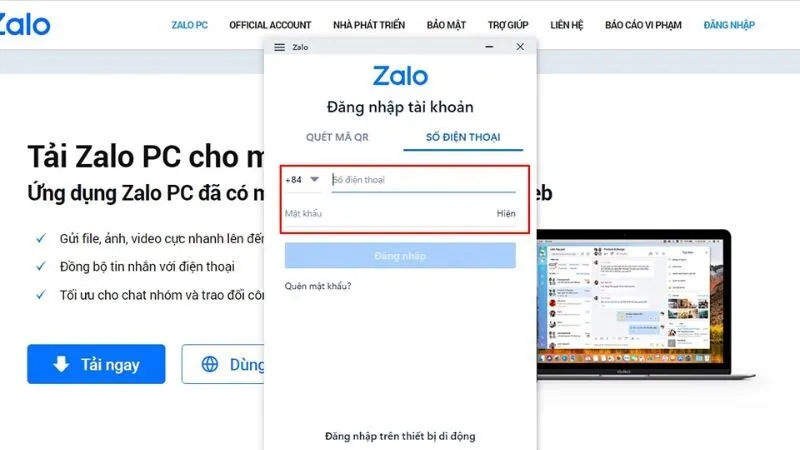
Sau khi bạn đã nhập xong các thông tin, bạn hãy nhấn vào nút Đăng nhập ở vị trí bên dưới. Khi đó, giao diện ứng dụng sẽ thay đổi, bạn sẽ thấy giao diện của ứng dụng Zalo trên máy tính để thoải mái trò chuyện, gọi điện, gửi hình ảnh, video,… với mọi người.
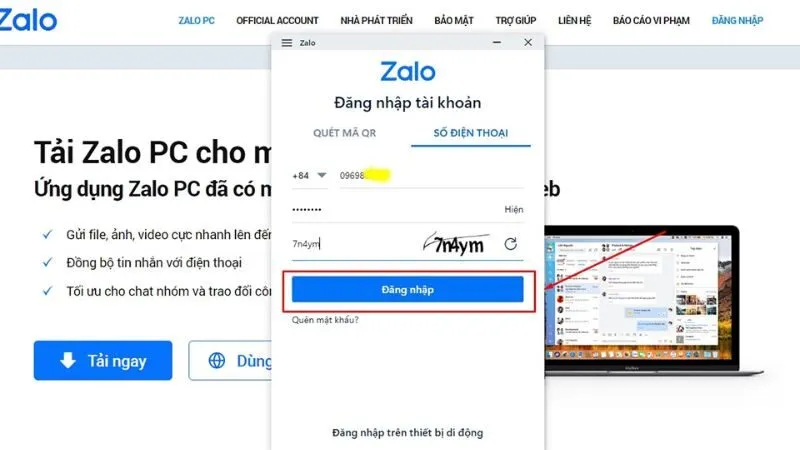
Những lưu ý quan trọng khi đăng nhập Zalo trên máy tính
Để thực hiện cách đăng nhập Zalo trên máy tính một cách mượt mà, nhanh chóng, bạn cần lưu ý một số điều bạn cần lưu ý khi đăng nhập Zalo trên máy tính:
- Cần có kết nối internet: Để đăng nhập Zalo, máy tính của bạn phải có kết nối internet. Nếu không có internet, bạn sẽ không thể đăng nhập.
- Sử dụng trình duyệt web mới nhất: Để có trải nghiệm mượt mà và bảo mật tốt hơn, bạn nên sử dụng trình duyệt web cập nhật mới nhất.
- Đăng nhập trên nhiều thiết bị: Bạn có thể đăng nhập Zalo trên nhiều thiết bị cùng lúc, nhưng chỉ có thể sử dụng một thiết bị để trò chuyện, gọi điện,…
Xem thêm: 3 cách khôi phục tin nhắn Zalo đã xóa từ lâu trên Oppo
Những câu hỏi thường gặp khi đăng nhập Zalo trên máy tính
Trong quá trình tìm hiểu cách đăng nhập Zalo trên máy tính, có một số câu hỏi mà người dùng thường quan tâm. Trong đó có một số thắc mắc như dưới đây, hãy theo dõi để được giải đáp ngắn gọn, dễ hiểu:
Tại sao Zalo Web không hiển thị lịch sử trò chuyện giống điện thoại?
Khi đăng nhập lần đầu trên Zalo Web, lịch sử trò chuyện từ điện thoại sẽ không tự động đồng bộ. Để đồng bộ tin nhắn, bạn cần thực hiện theo các bước sau:
Mở ứng dụng Zalo trên điện thoại > Chọn Thêm > Cài đặt (biểu tượng bánh răng) > Sao lưu & đồng bộ tin nhắn > Nhấn Bật.
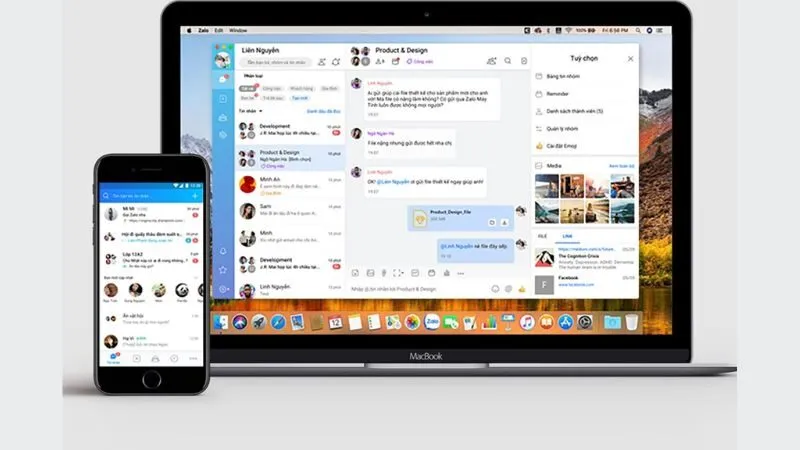
Tôi không thể đăng nhập Zalo trên máy tính, phải làm sao?
Nếu bạn gặp lỗi khi đăng nhập Zalo trên máy tính, có thể là do một số nguyên nhân sau:
- Nhập sai số điện thoại hoặc mật khẩu.
- Máy tính không có kết nối internet.
- Ứng dụng Zalo hoặc trình duyệt web gặp sự cố.
Làm theo các bước dưới đây sẽ giúp bạn khắc phục lỗi đăng nhập một cách nhanh chóng:
- Kiểm tra lại số điện thoại và mật khẩu xem đã đúng chưa.
- Đảm bảo máy tính đang được kết nối internet ổn định.
- Khởi động lại máy tính và thử đăng nhập lại.
- Cập nhật phiên bản mới nhất của ứng dụng Zalo hoặc trình duyệt bạn đang dùng.
Tôi có thể đăng nhập Zalo trên nhiều thiết bị cùng một lúc không?
Có, bạn hoàn toàn có thể đăng nhập Zalo trên nhiều thiết bị cùng lúc. Tuy nhiên, tại một thời điểm, bạn chỉ có thể sử dụng Zalo trên một thiết bị để nhắn tin, gọi điện hoặc thực hiện các chức năng khác.
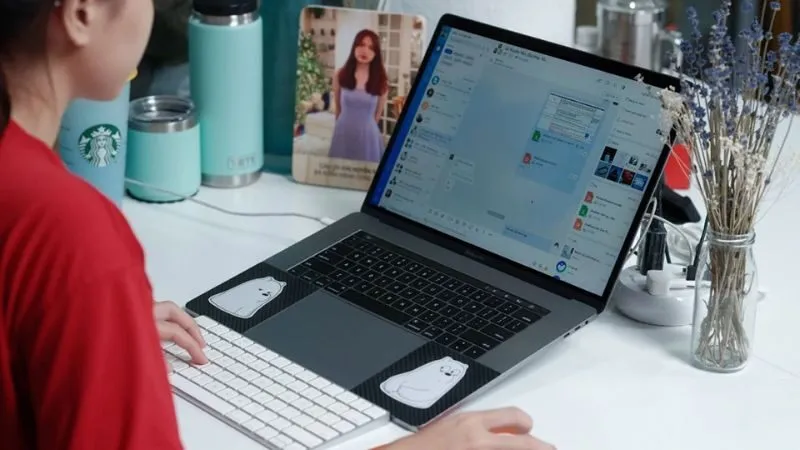
Với sự phổ biến ngày càng rộng rãi của Zalo, nhu cầu sử dụng ứng dụng này trên máy tính cũng ngày càng tăng. Nếu bạn là người mới bắt đầu, đừng bỏ lỡ những hướng dẫn chi tiết và hữu ích về cách đăng nhập Zalo trên máy tính ở trên ở Anz Tech. Từ đó sẽ giúp bạn đăng nhập và sử dụng Zalo trên máy tính một cách dễ dàng, nhanh chóng và hiệu quả hơn!
Xem thêm: Cách đăng nhập Zalo trên 2 điện thoại cùng lúc đơn giản

